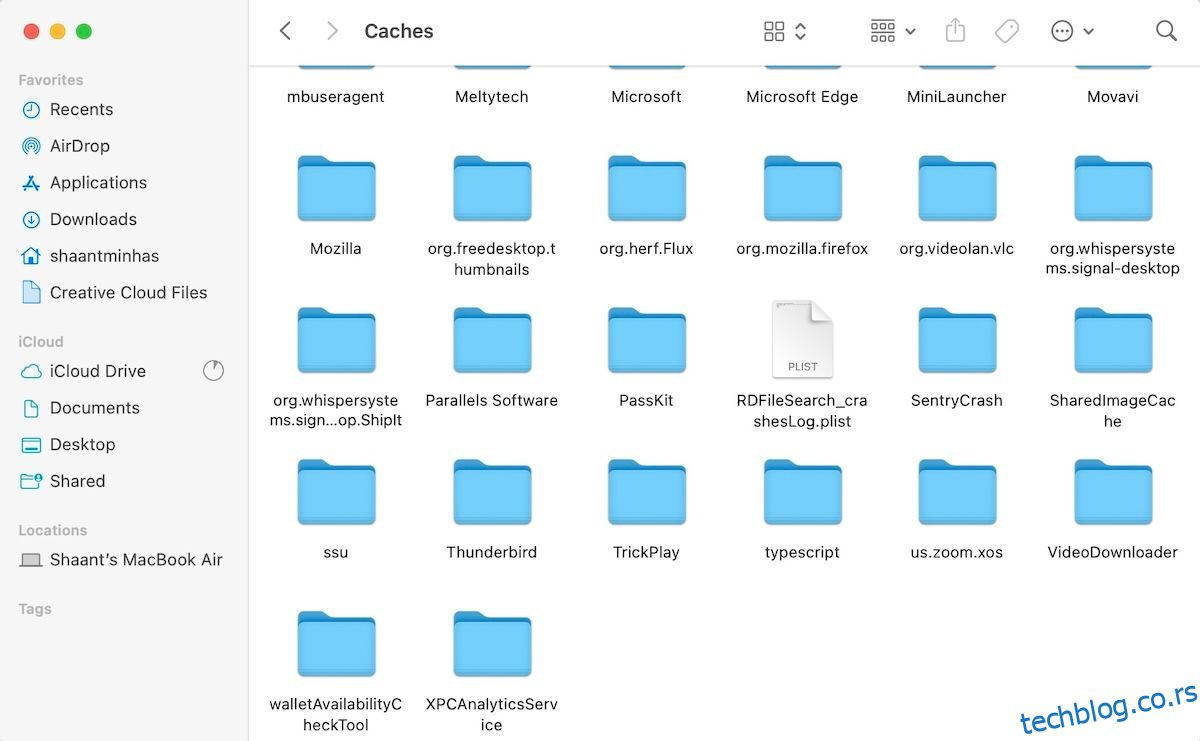Преглед садржаја
Кључне Такеаваис
- Складиштење системских података, такође познато као „Остало“ складиште, односи се на разне датотеке и податке на вашем Мац-у који се не уклапају у подразумеване категорије као што су Апликације, Документи или Фотографије.
- Брисање кеш датотека, датотека евиденције и других неискоришћених датотека је добар начин да се минимизира ово складиште.
- Ако желите да избегнете гњаважу са ручним уклањањем ових датотека, можете да прибегнете апликацијама за чишћење Мац-а трећих страна да бисте аутоматизовали процес.
Када управљате простором за складиштење на свом Мац-у, можда ћете наићи на „Системски подаци“ или „Остало“ складиште у менију поставки мацОС меморије. Али шта то значи и како то можете очистити? У наставку ћемо све детаљно објаснити.
Шта је системско складиштење података у мацОС-у?
Складиштење системских података, познато као „Остало“ складиште у старијим верзијама мацОС-а, је свеобухватан термин. Користи се за дефинисање категорије података која се не уклапа у подразумеване категорије као што су Апликације, Музика, Фотографије, Филмови, Документи, Филмови итд.
Већина корисника Мац-а не зна — или барем не мора да зна — о било чему у вези са складиштењем системских података. Њихов први сусрет са њим обично се дешава када виде да заузима огроман део складишта њиховог Мац-а. Можда сте то и ви – али шта узрокује да ова категорија расте?
Док користите апликације и претражујете веб на свом Мац-у, кеш датотеке се временом гомилају као складиште системских података. Датотеке евиденције система, датотеке слика диска, екстензије претраживача и друге заостале датотеке такође доприносе складиштењу системских података.
Ако желите да минимизирате простор за складиштење који заузимају системски подаци, мораћете да циљате и уклоните ове врсте датотека. Хајде да погледамо конкретне радње које можете предузети.
1. Обришите кеш датотеке
Пошто складиште системских података није ништа друго до гомила разних података, брисање системских и интернет кеш датотека на вашем Мац-у би требало да буде ваш први корак ка минимизирању простора за складиштење података који заузимају системски подаци.
Прво, почећемо са нежељеним датотекама. Када кажемо нежељене датотеке, мислимо на старе кеш датотеке, које се састоје од података које остављају веб прегледачи и деинсталиране или коришћене апликације. Иако је лако обрисати кеш прегледача Мац рачунара, навешћемо најједноставније кораке за уклањање других кеш датотека:
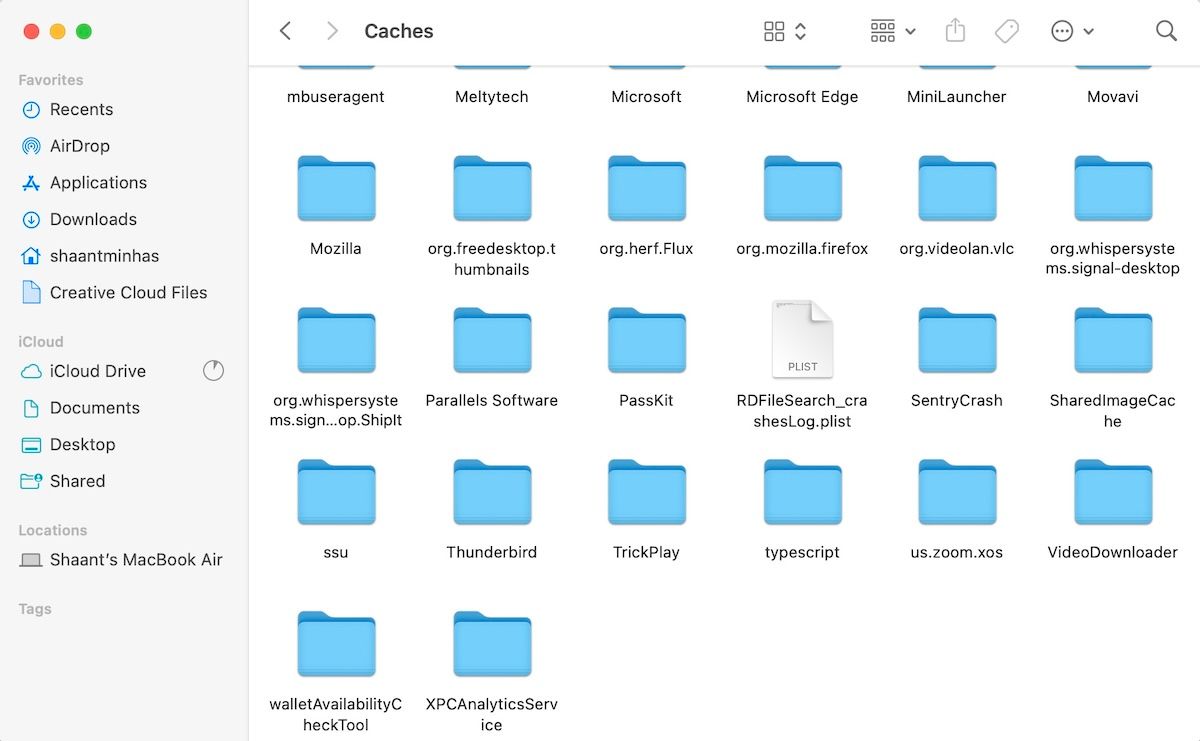
Сада једноставно испразните смеће да бисте се трајно решили ових података. Да бисте то урадили, притисните Цонтрол и кликните на икону Трасх на вашем Доцк-у и изаберите Испразни смеће.
2. Избришите датотеке евиденције
Датотеке евиденције, као што име каже, су запис датотека. Они чувају информације о различитим системским и апликацијским догађајима на вашем Мац-у, чувајући примере грешака за било какву будућу референцу.
У мом случају, ове датотеке су заузимале око 500 МБ простора за складиштење на мом Мац-у. То је поприлична количина, поготово када ми ни на који начин нису од користи. Све док је то ваш лични Мац и не решавате активни проблем, нећете морати ништа да радите са датотекама евиденције.
Стога вам је боље да их избришете да бисте очистили складиште система података на вашем Мац-у. Пратите ове кораке:
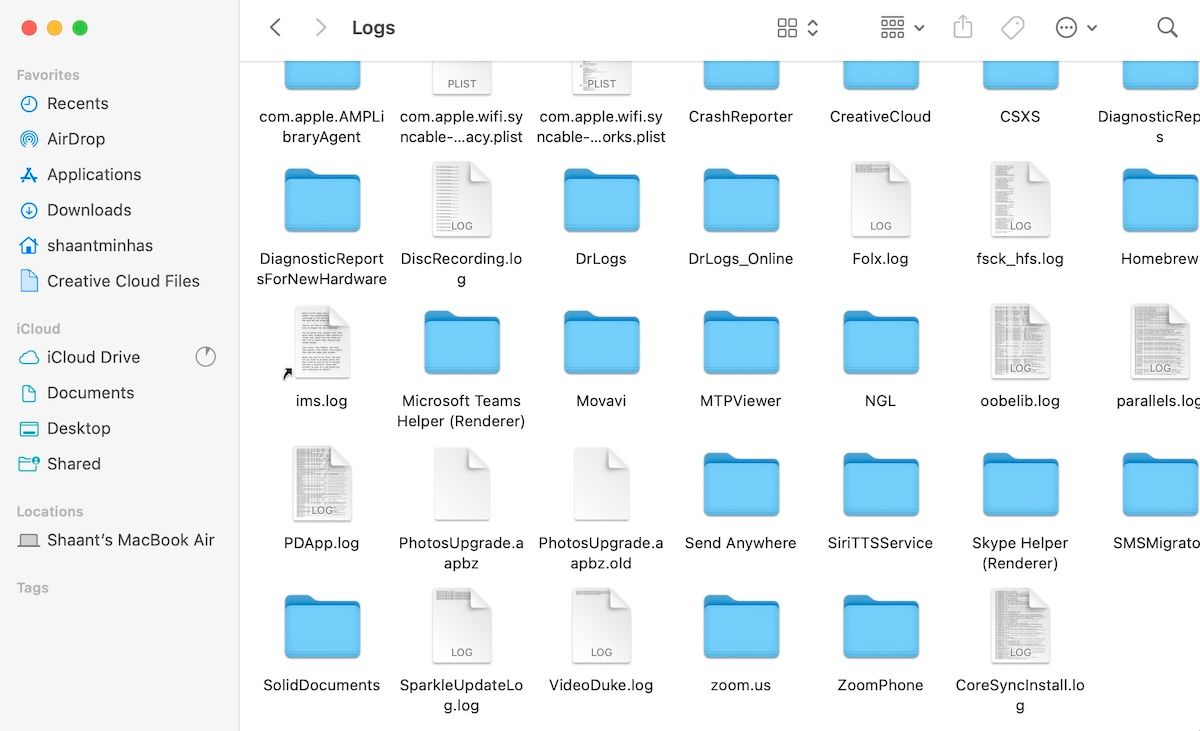
Датотеке евиденције ће бити успешно избрисане са вашег Мац-а. Опет, уверите се да сте испразнили и смеће. Пратите наше кораке за решавање проблема ако не можете да испразните смеће.
3. Уклоните некоришћене датотеке апликација на свом Мац-у
Када избришете апликације, да ли уклањате и њихове преостале датотеке? Ако није, можда ће бити ускладиштено као системски подаци или „Остало“ складиште на вашем Мац рачунару. Сада би било добро време да избришете све остатке.
На пример, имам неке заостале датотеке из Тхундербирд на мом МацБоок-у. Користио сам апликацију само једном, а затим је одмах потом избрисао. Па ипак, можете видети да његови подаци заузимају око 50 МБ простора на диску.
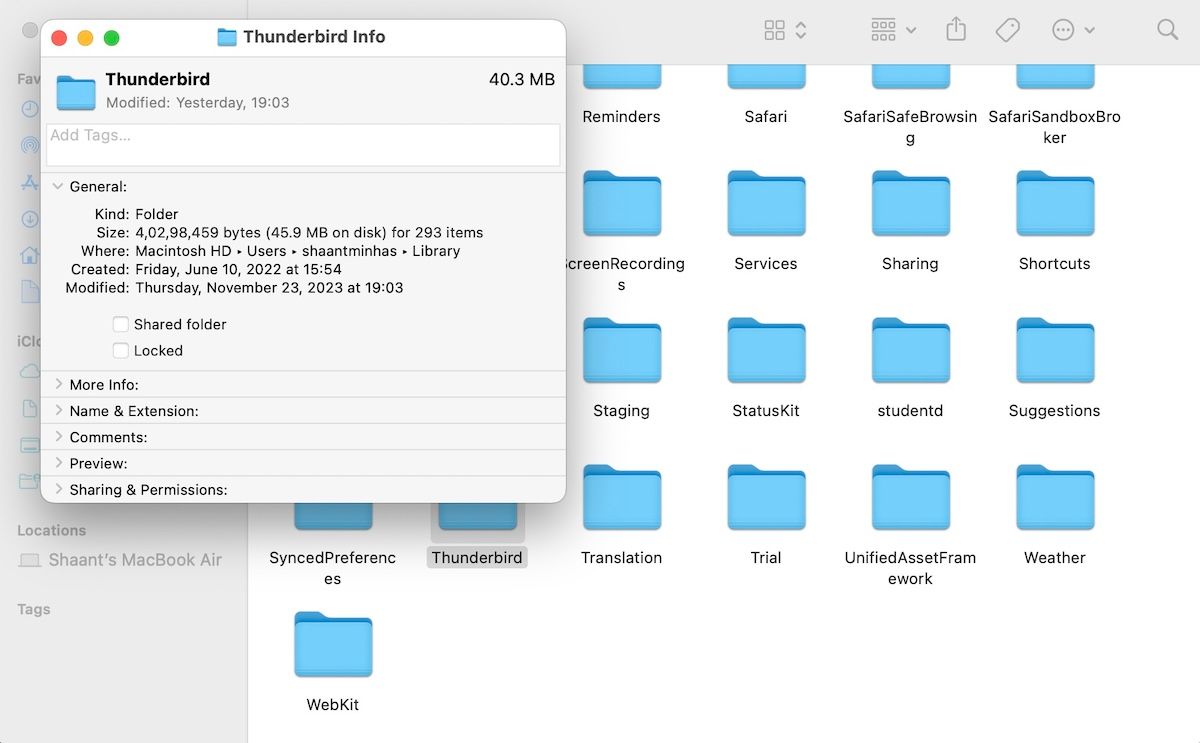
Да бисте пронашли ове преостале датотеке, отворите прозор Финдер-а и притисните Схифт + Цомманд + Г. Затим унесите ~/Либрари/ и идите до тог директоријума.
Сада пронађите релевантне фасцикле за апликације које сте деинсталирали. Затим, притисните тастер Цонтрол и кликните на фасциклу и изаберите Премести у Отпад. На крају, испразните смеће да бисте трајно уклонили датотеке.
4. Обришите слику диска и архивске датотеке
Ово је још један велики судопер за складиштење скривен на видику. ДМГ (Аппле Диск Имаге) датотеке у мацОС-у могу појести значајну количину простора за складиштење на вашем Мац-у. Укратко, они су контејнери који вам помажу да инсталирате апликације на рачунар.
Наравно, након што обаве свој посао, њихово држање у складишту само повећава проблеме са прекомерном употребом системских података. На пример, на мом систему, само ДМГ датотеке заузимале су око 2 ГБ простора.
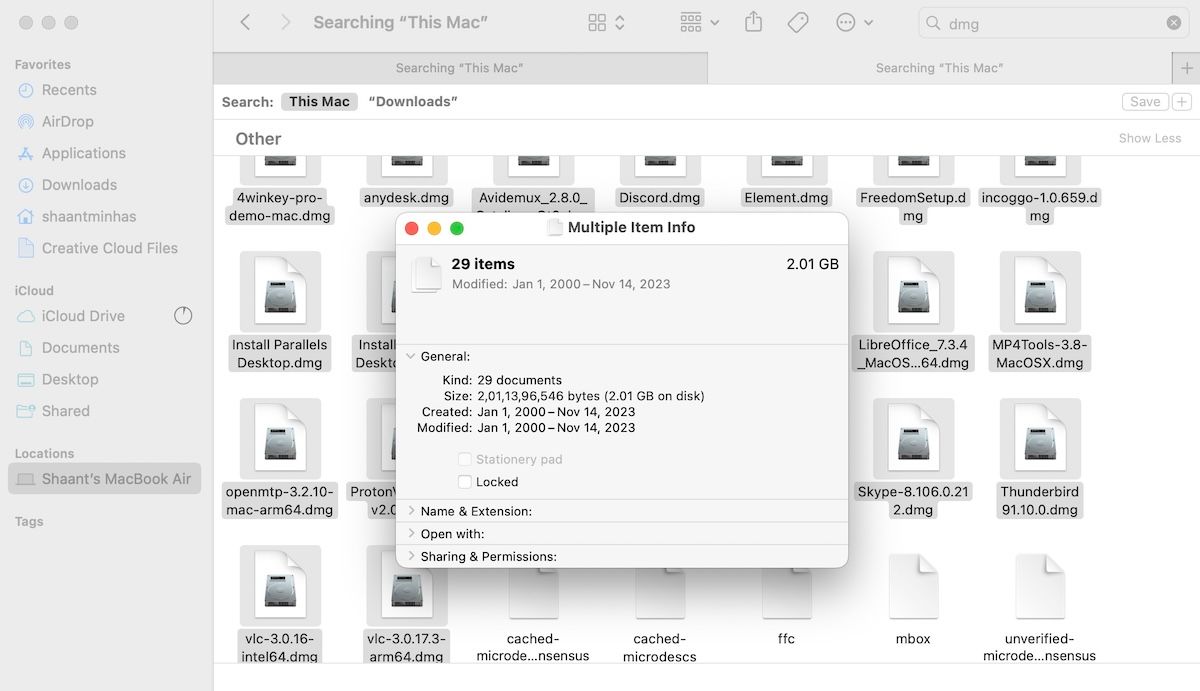
Дакле, ове датотеке морају да оду. Ево како да их обришете:
Системски подаци или „Остало“ складиште ће се приметно смањити када испразните смеће.
Слично датотекама слике диска, архивске датотеке (попут ЗИП) такође играју своју улогу у трошењу простора на вашем чврстом диску. Осим ако не намеравате да их користите у будућности, препоручујемо да се и њих решите. Потражите “.зип” и “.рар” датотеке и уклоните их понављањем горњих корака. Када завршите, обавезно испразните и Отпад.
5. Избришите проширења претраживача
Вероватно имате бар неколико екстензија инсталираних у вашем претраживачу јер су згодне за додавање нових функција. Међутим, ова проширења могу допринети вашем систему података или „Остало“ складиште у мацОС-у. Стога је мудро уклонити све екстензије које не користите редовно.
Ако користите Сафари, можете пронаћи и уклонити нежељена проширења за Сафари тако што ћете отићи на Сафари > Подешавања > Екстензије са отвореним прегледачем.
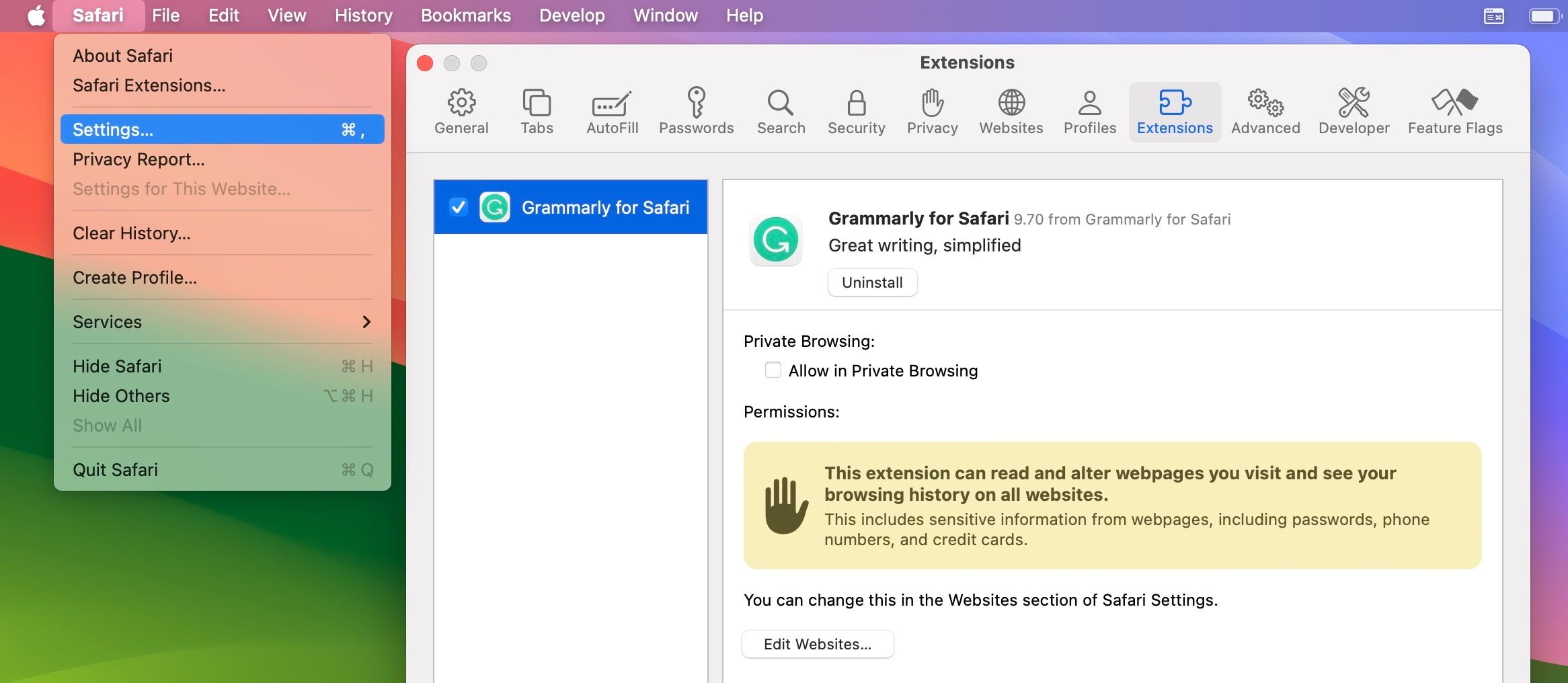
Ако користите популарни прегледач као што је Цхроме или Фирефок, можете да избришете проширења прегледача једнако лако, али кораци могу мало да се разликују.
Када уклоните систем за складиштење података користећи горе наведене методе, ускоро ћете пронаћи свој Мац са много више слободног простора за складиштење. Иако ће вам све ове методе помоћи да завршите посао, можда ћете желети да избегнете гњаважу проласка кроз сваки корак. Ово је место где апликације за чишћење Мац-а трећих страна могу да вам помогну да аутоматизујете већину ваших процеса чишћења.